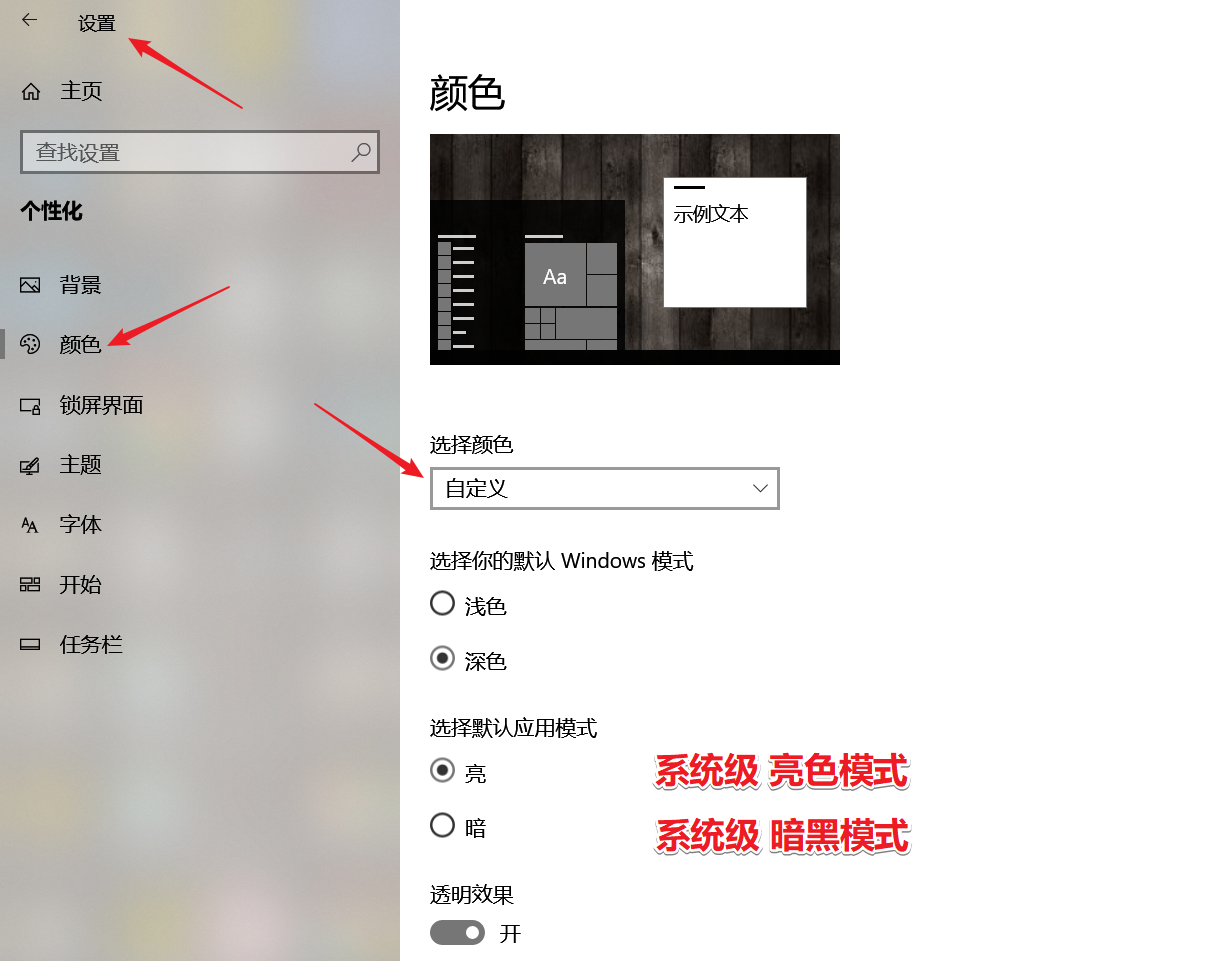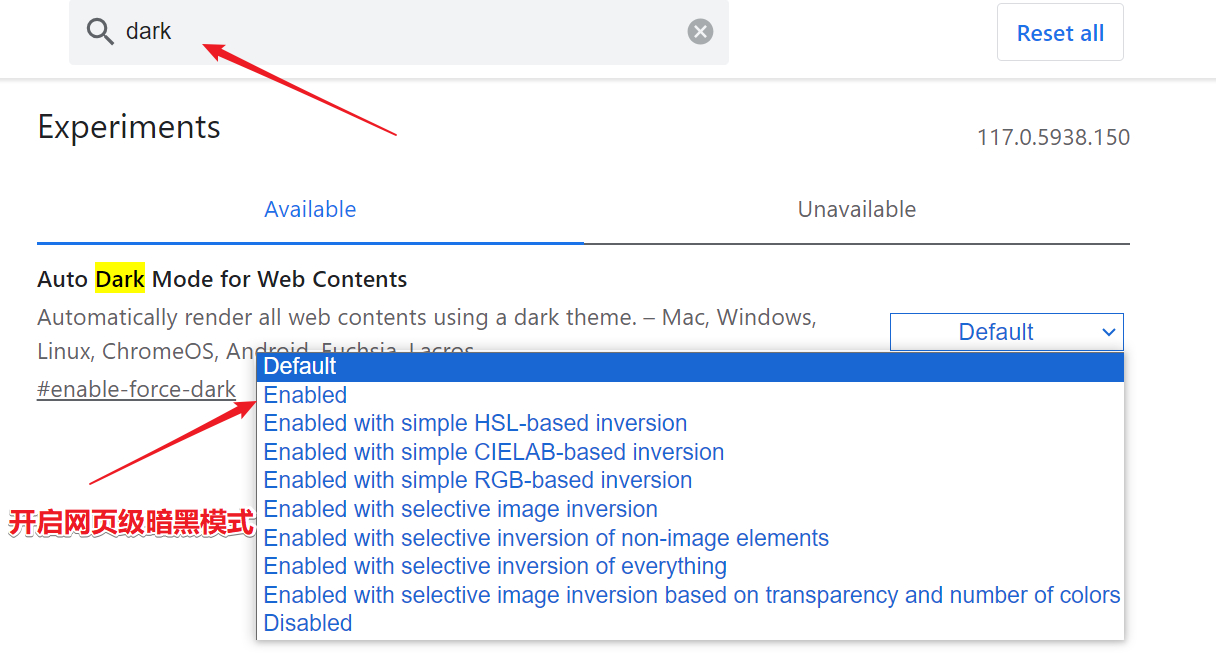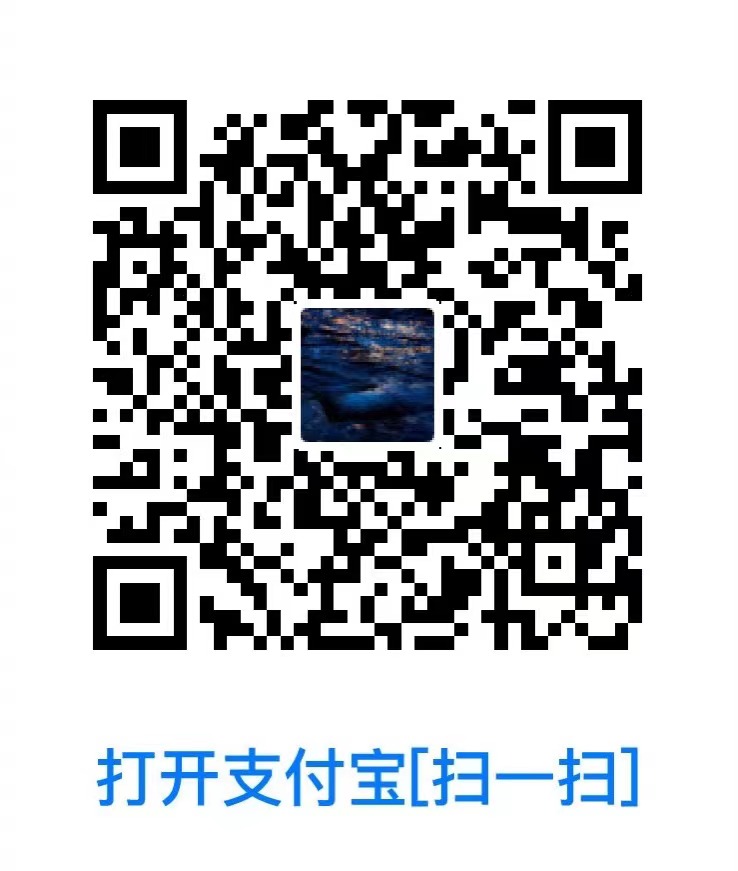- 改名N-Tab,方便口头传播,之前的名字太中二了,Orz
- 本项目是一个Chrome插件
- 经过4年时间自用,敢保证永不丢失数据,速度超快,可存储数据超多,绝对是效率提升工具!
- 说说OneTab插件,刚开始使用的童鞋估计都会跟我一样感觉相见恨晚,惊叹怎么那么好用呢!特别是对于那些喜欢开很多tab但是就不想关的童鞋,鼠标一点就所有tab全部关闭并收集到后台管理页了,方便后面慢慢看,简直不要太舒服。但是呢,如果长时间使用,有几率触发bug,所有保存的tab的记录都不见了。找不回来的那种痛!本人经历了至少三次了Orz:sob:!OneTab的数据是存储在浏览器的storage里的,丢了后真的就找不回来了,
而且OneTab已经好久好久没更新了,作者也联系不上,已经有更新了,但还不如不更新,会有同步bug,直接丢失所有数据。痛定思痛,本插件实现了类似OneTab的功能,并且利用了GitHub和Gitee的gist来实时远程保存,本地+远程=双保存双保险,妈妈再也不用担心我丢了收集了好久的数据了。那些历史久远的,想等等再看,然后几年都没去看的那些网址:flushed:,一切都有记录在案。甚至可以帮助回忆某年某日做了什么,为什么会打开这些网址!
- PS: 不想看长篇大论的介绍和功能说明,直接看安装方法
- 点击插件图标,会打开后台管理页
- 在任何打开的网页(包括本地打开的文件,如PDF,视频,照片),空白处直接右键点击,找到N-Tab,有多种功能可选
- 在任何打开的网页(包括本地打开的文件,如PDF,视频,照片),按快捷键Ctrl+Q,可以发送所有标签
- 在任何打开的网页(包括本地打开的文件,如PDF,视频,照片),按快捷键Alt+Q,可以发送当前标签
- 如需要定时同步功能,请配置GitHub或Gitee的token,可二选一或全配置
- 关于暗黑模式,折腾了一下发现,Chrome浏览器自带的暗黑模式效果就很不错,就没有另外添加了。暗黑模式开启方法
-
划词翻译
- 支持配置是否启用,自动检测中文还是英文,互译
-
插件图标显示当前一共打开了多少个tab,多个窗口也能统计
-
类似OneTab的功能
- 支持发送所有标签并关闭页面
- 支持发送当前标签并关闭页面
- 支持发送其他标签并关闭页面
- 支持发送左侧所有标签并关闭页面
- 支持发送右侧所有标签并关闭页面
- 支持右键菜单,上面所有功能
- 支持快捷键Ctrl+q,触发发送所有标签
- 支持快捷键Alt+q,触发发送当前标签
- 支持手动多选标签后,快捷键Alt+q,触发发送当前标签,而实现一次性发送多个标签
- 支持在新增标签和删除标签的时候自动同步到Gitee的gist(使用这个功能请先手动同步一次,然后查看日志,检查链路是否通顺),ps:基于某个墙和网络的原因,只会实时自动同步到Gitee,定时自动同步功能2个平台都可以
- 支持把从OneTab导出的内容直接导入本插件
- 支持导出本插件格式的内容
- 支持把从本插件导出的内容重新导入
- 支持配置,单个tab和tab组打开后是删除还是保留
- 支持配置,发送当前标签后是否打开后台管理页
- 后台管理页支持超级拖曳tab组和单个tab
- 支持显示当前已用存储空间storage/总存储空间storage或已用百分比
- 支持手动push或pull到GitHub的gist
- 支持自动push到GitHub的gist,即自动定时同步到GitHub的gist
- 支持手动push或pull到Gitee的gist
- 支持自动push到Gitee的gist,即自动定时同步到Gitee的gist
- 支持查看跟gist操作有关的log记录,日志记录只保存最新100条
- 支持单击标签组显示的标签个数时,收起或展开效果
- 支持锁定或解锁整个标签组,即锁定后标签组和标签不能删除,不能拖曳,但能被占位
- 支持置顶或取消置顶整个标签组,即置顶后会上浮到最上面,不能拖曳,但能被占位
- 支持命名标签组
- 支持回收站,所有在管理页面被删掉的东西,都会存到回收站里,回收站里的标签可以恢复,也可以彻底删除
-
中英国际化切换,渣渣英语,渣渣翻译,包涵包涵
-
直接在Chrome插件商店下载安装,地址
-
或者直接下载最新的crx或zip文件,右键选择解压缩到文件名,不要解压缩到当前目录,或者直接下载源码;
-
打开Chrome浏览器或其他支持Chrome内核的浏览器,找到并点开“扩展程序”项;
-
在打开的新页面中,勾选“开发者模式”,点击“加载已解压的拓展程序”按钮;
-
从打开的“浏览文件夹”窗口中,选择第1步解压缩的的文件夹,点击“确定”按钮;
-
此时该插件就正式启动了,观察浏览器右上角是否有新的插件图标,新版Chrome浏览器要手动固定才会显示。
-
建议插件安装成功后,关闭开发者模式。
-
现在就可以正常使用了,假如需要同步功能,先获取GitHub和Gitee的token,在“其他功能”-“查看配置”里对应的地方填写token,然后在“同步功能”-“是否自动同步”选是;
-
2个同步平台,可以同时配置,也可以只配置1个,不冲突,假如选了自动同步,会自动无感知的定时同步到2个平台里,注意:Gitee特别设置了只要有修改就无感知自动实时同步,也就是说只要有修改,删除,移动等动作,就自动实时同步到Gitee,选Gitee更保险,真.理论上永不丢失数据。
- 打开Gitee,登录后
- 打开私人令牌
- 右上角生成新令牌,输入一个看起来有意义能明白啥用途的名字,比如: my-onetab-syncing-settings ,注意只勾选gist(可Ctrl+F搜索一下),其他的不要勾选,
- 提交后,输入密码,生成后,要把显示的token另外找地方备份记录一下,只有在第一次创建的时候才会显示的,错过了只能重来。
- 打开GitHub,登录后
- 打开私人令牌
- 右上角选择Generate new token (classic),输入一个看起来有意义能明白啥用途的名字,比如: my-onetab-syncing-settings ,注意只勾选gist(可Ctrl+F搜索一下),其他的不要勾选,
- 提交后,输入密码,生成后,要把显示的token另外找地方备份记录一下,只有在第一次创建的时候才会显示的,错过了只能重来。
- 打开Chrome浏览器,输入 Chrome://flags,在搜索框输入Auto Dark Mode for Web Contents,在找到的设置右边改成Enabled
- 重启Chrome浏览器,这样本插件就自动变成暗黑模式了!
-
打开某个网页,文字翻译,用法如下:
- 在后台管理页菜单其他功能,是否划词翻译,配置是否启用,默认关闭
- 双击或是鼠标滑动选择文字,自动弹框,得到翻译结果,弹框有2种方式消除,一种是鼠标在页面再点一下就直接消除,一种是等3秒自动消除。
-
左键点击插件图标,会打开后台管理页;
-
右键点击插件图标
- N-Tab,点击会打开GitHub项目地址;
- 发送当前标签,点击会发送当前标签到后台管理页并关闭当前页面
- 打开后台管理页,点击会打开后台管理页;
- 发送所有标签,点击会发送所有标签到后台管理页并关闭所有页面
- 发送其他标签,点击会发送除了当前标签的其他标签到后台管理页并关闭其他页面
- 发送左侧所有标签,点击会发送除了当前标签的左侧标签到后台管理页并关闭其他页面
- 发送右侧所有标签,点击会发送除了当前标签的右侧标签到后台管理页并关闭其他页面
-
在任何打开的网页(包括本地打开的文件,如PDF,视频,照片),空白处直接右键,找到N-Tab,可以点击3里的所有功能
-
在任何打开的网页(包括本地打开的文件,如PDF,视频,照片)
- 按快捷键Ctrl+Q,会触发发送所有标签
- 按快捷键Alt+Q,会触发发送当前标签
-
超级拖曳tab组和单个tab,互斥
进入后台管理页,点击菜单其他功能,有拖曳tab组和拖曳单个tab的配置项,这2个是互斥的,一次只能配置一种
-
从OneTab导出的数据直接导入本插件
进入后台管理页,点击菜单其他功能,导入OneTab格式,把从OneTab导出的地址直接复制过来,点导入。PS:导入的数据和最后生成的tab组的关系,下空一行表示是一个tab组的,即用空行来分割。
-
导出本插件格式的内容
进入后台管理页,点击菜单其他功能,导出,会导出本插件格式的内容,包括标签组标题,是否锁定等。
-
导入本插件格式的内容
进入后台管理页,点击菜单其他功能,导入默认格式,把导出的本插件格式的内容复制过来,点导入。
-
手动push或pull到GitHub或者Gitee的gist
进入后台管理页,点击同步功能,有五个选项,推送到GitHub的gist里,从GitHub的gist里拉取,推送到Gitee的gist里,从Gitee的gist里拉取,按字面意思选择功能,这里面会有个token的强制要求,这个token用于授权,获取GitHub和Gitee的token
-
自动定时同步功能
点击同步功能,勾选了自动同步后,(使用这个功能请先手动同步一次,然后查看日志,检查链路是否通顺)
- 会定时自动同步到GitHub(每隔90分钟)和Gitee(每隔70分钟),目前是写死的时间间隔,同步操作记录会写在日志里(就算选了不自动同步也会有日志)
- 2个同步平台,可以同时配置,也可以只配置1个,不冲突
- 注意:Gitee特别设置了只要有修改就无感知自动实时同步,也就是说只要有修改,删除,移动等动作,就自动实时同步到Gitee,选Gitee更保险,真.理论上永不丢失数据。
-
日志功能
点击其他功能,查看日志,日志页面显示操作GitHub和Gitee的过程,日志记录只保存最新100条
-
配置功能
- 点击其他功能,查看配置,进入配置页,配置单个tab和tab组恢复后是删除还是保留
- 点击其他功能,查看配置,进入配置页,配置"发送当前标签"后,是否打开后台管理页
- 可手动修改配置GitHub和Gitee的token
-
中英文国际化切换
切换英文chrome的方法:如果打开了chrome,先关闭,然后新建一个chrom浏览器快捷方式,右键快捷方式,属性,在目标栏的最后面加上,(--前面有空格)
--args --lang=en通过这个快捷方式打开的chrome就是英文版的。
PS: 假如不生效,检查是否chrom真的关闭,查看任务管理器,进程是否还在,这是chrome的一个设置选项,关闭 Google Chrome 后继续运行后台应用,关闭这个选项就能真正关闭chrome,再尝试切换英文chrome。
-
后台管理页,点击已使用,可以切换百分比和已用具体数据,2种显示
-
回收站,点击后台管理页的回收站,可以看到所有被删掉的tab组,可以恢复,也可以彻底删除,跟后台管理页一样,只是多了恢复功能
-
万丈高楼平地起,感谢小茗同学的这个博文,看完这个就懂怎么开发插件了,《Chrome插件开发全攻略》配套完整Demo
-
本插件存的网址是放在浏览器的storage里的,chrome的storage分sync storage和local storage,顾名思义,一种是可同步的,一种是只本地的,sync storage需要登录chrome的设备之间才会同步。但是呢,sync storage的总存放空间太小了,只有102400字节=100kb,而local storage,总大小有5242880字节=5mb,所以本插件使用的是local storage,如果想实现tab同步的话,可以push到gist,再从另一台机子pull下来。
-
不明来历的插件不要随便装,插件的权限太高了,很危险,比如可以直接替换原来的js里的function,可以直接获取原来js里定义的变量,可以直接覆盖掉原来的html结构,可以直接使用cookies,可以在对方没有公开api的情况下直接模拟,可以随便跨域,可以直接对http请求做拦截,注入,加Referer等等。
-
终于搞明白了,如何让异步回调的代码按顺序for循环,asyc+await+promise,promise的话推荐这个博文,看完就懂了,JS如何让异步回调的代码在for循环里按顺序一个执行完再执行下一个,使用asyc+await+promise
-
学了个超简单的前端框架,名字很拗口,Mithril 是一个现代化的 JavaScript 框架,用于构建单页面应用。它非常小巧(< 8kb gzip),且内置了路由和 XHR 工具。源码,中文教程,非常简单,看一下例子就懂了。
-
学了超级拖曳,Sortable是一个功能强大,简单,还有动画效果的工具,官方多种demo,源码,主要关注一下事件处理,还有就是嵌套拖曳的时候,数据保存问题。
-
学习了momentjs,用于时间日期处理。
-
Gitee用的数据库是mysql,而且是不支持保存emoji表情的,:weary:,可能是版本太低也可能是字符集问题。
-
GitHub的api,如果返回的数据太大,会进行截断,需要注意,而Gitee的就不会,可能没考虑过这个问题
-
翻译用的是腾讯交互翻译api,腾讯交互翻译,自己扒的api
-
GitHub的根据gistId获取gist,居然不用token也能获取私有的,理论上存在被人撞到私有gist的可能,Gitee则需要
-
已测试过,后台管理页存放1w+标签都支持,只是渲染的时候开始卡了,应该很少人有1w+保存的标签吧,虽然在chrome插件商店看过有人的OneTab有1w+标签,:joy: ,如果需要,后面再加分页。
-
百度统计不支持chrome-extension协议和file协议,找到一个开源的轮子,辅助生成百度统计插件
- 优化代码,修改bug
- 根据需求再添加新功能
- etc...
- 在GitHub上提问
- wechat:scoful
- QQ:1269717999
- email:[email protected]